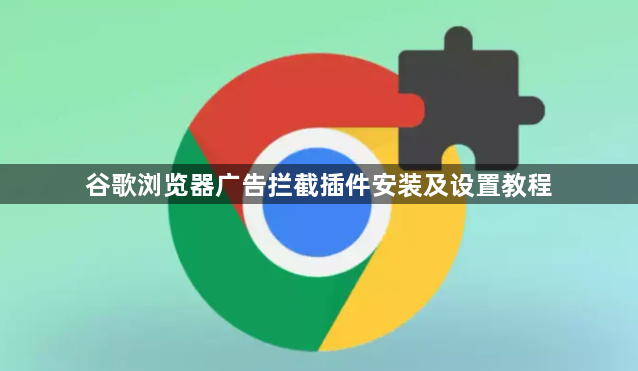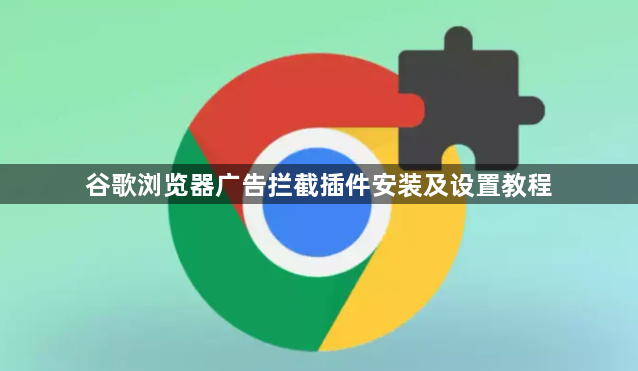
以下是关于谷歌浏览器广告拦截插件安装及设置教程的内容:
1. 进入扩展管理页面
- 打开Chrome浏览器→点击右上角三个点→选择“更多工具”→点击“扩展程序”→进入扩展管理页面。
- 或直接在地址栏输入`chrome://extensions/`→按回车键→跳转至扩展管理界面。
2. 下载并安装插件
- 在扩展管理页面点击“Chrome网上应用店”→搜索框输入`uBlock Origin`或`Adblock Plus`→选择对应插件→点击“添加到Chrome”→确认安装。
- 若需安装第三方插件(如`AdGuard`),需先勾选右上角“开发者模式”→将下载的`.crx`文件拖拽到扩展页面→点击“添加扩展程序”。
3. 配置插件基础设置
- uBlock Origin:点击插件图标→选择“设置”→可启用“自动更新过滤规则”→调整“广告拦截严格度”(建议默认中级)→保存设置。
- Adblock Plus:点击插件图标→选择“选项”→勾选“启用过滤规则”→订阅推荐列表(如`EasyList China`)→自定义允许显示的广告类型(如非侵入式广告)。
4. 管理例外规则
- 点击插件图标→选择“设置”→找到“我的过滤规则”→添加特定网站(如`*example.com`)→设置“允许广告”或“禁用拦截”→避免影响正常浏览(如视频平台会员功能)。
5. 其他补充操作
- 在扩展管理页面→长按插件图标→拖动排序→优先显示常用插件。
- 定期检查插件更新→点击“详细信息”→选择“自动更新”→确保拦截规则时效性。
- 若网页加载异常,可临时停用插件→右键点击插件图标→选择“暂停”→恢复后刷新页面。
通过以上方法,通常可以解决谷歌浏览器广告拦截插件安装及设置的问题,帮助您更好地管理和使用浏览器。如果在操作过程中遇到任何问题,可以随时查阅Chrome浏览器的帮助文档或向相关技术支持寻求帮助。